在Linux系统中删除Windows系统是一个相对复杂的过程,需要谨慎操作,因为涉及到硬盘分区和数据的重写。以下是一般步骤,但请注意,这些步骤可能会因具体系统配置而有所不同,并且有数据丢失的风险,因此建议在操作前备份重要数据。
1. 备份数据:在开始之前,确保备份所有重要数据,以防万一。
2. 进入Linux系统:启动计算机并进入Linux系统。
3. 检查分区:打开终端,使用`fdisk l`或`lsblk`命令查看硬盘分区情况。找到Windows系统所在的分区,通常是`/dev/sdaX`格式,其中`X`是分区号。
4. 卸载分区:使用`umount /dev/sdaX`命令卸载Windows分区。
5. 删除分区:使用`fdisk /dev/sda`命令删除Windows分区。在`fdisk`中,输入`d`删除分区,然后选择Windows分区对应的编号。
6. 重新分配空间:删除分区后,使用`w`保存更改并退出`fdisk`。然后,可以使用`gdisk`或`parted`等工具扩展其他分区以使用新释放的空间,或者创建新的分区。
7. 更新引导加载程序:如果之前有使用GRUB作为引导加载器,可能需要更新GRUB配置,使用`sudo updategrub`命令。
8. 格式化新分区(可选):如果你创建了一个新的分区,可以使用`mkfs.ext4 /dev/sdaX`命令将其格式化为Linux支持的文件系统。
请注意,上述步骤需要你对Linux系统有基本的了解,并且操作过程中需要小心,因为错误的操作可能导致数据丢失或系统无法启动。如果不确定如何操作,建议寻求专业人士的帮助。

随着Linux系统的普及,越来越多的用户选择在电脑上安装Linux系统。然而,有些用户可能因为各种原因需要删除原有的Windows系统,以便更好地使用Linux系统。本文将详细介绍如何在Linux系统中删除Windows系统,帮助您顺利完成这一操作。
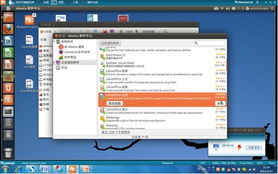
在开始删除Windows系统之前,请确保您已经做好了以下准备工作:
备份重要数据:在删除Windows系统之前,请确保将所有重要数据备份到安全的地方,以免数据丢失。
了解分区情况:在删除Windows系统之前,请先了解您的硬盘分区情况,以便在删除过程中不会误删其他分区。
关闭Windows系统:在删除Windows系统之前,请确保Windows系统已经关闭,以免在删除过程中发生意外。
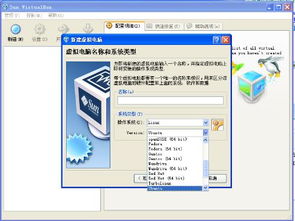
以下是使用GParted图形化分区编辑工具删除Windows系统的步骤:
打开Linux系统,找到并打开GParted分区编辑工具。
在GParted界面中,找到包含Windows系统的分区。
右键点击该分区,选择“删除”选项。
在弹出的确认窗口中,点击“是”确认删除操作。
等待GParted完成删除操作后,关闭GParted分区编辑工具。
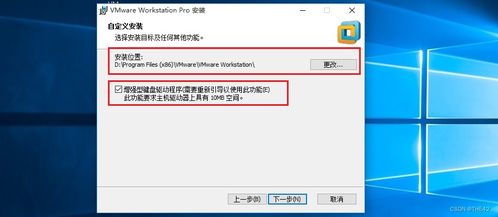
如果您熟悉命令行操作,可以使用fdisk命令行工具删除Windows系统。以下是使用fdisk删除Windows系统的步骤:
打开Linux系统终端。
输入以下命令,列出所有分区信息:
sudo fdisk -l
找到包含Windows系统的分区,并记录其设备名称(如/dev/sda1)。
输入以下命令,进入fdisk命令行模式:
sudo fdisk /dev/sdX
(将sdX替换为实际设备名称)
在fdisk命令行模式下,输入以下命令删除分区:
d
输入要删除的分区编号,然后按Enter键。
输入以下命令退出fdisk命令行模式:
q
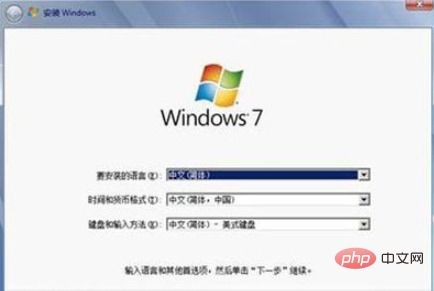
在删除Windows系统后,您可能需要将分区格式化为Linux系统可识别的文件系统。以下是使用mkfs命令格式化分区的步骤:
打开Linux系统终端。
输入以下命令,格式化分区为ext4文件系统:
sudo mkfs.ext4 /dev/sdX1
(将sdX1替换为实际设备名称和分区编号)
等待格式化完成,然后关闭终端。
通过以上步骤,您可以在Linux系统中成功删除Windows系统。在操作过程中,请务必谨慎操作,以免误删其他分区。祝您顺利完成删除操作,享受Linux系统带来的便捷体验。